PS图层样式制作彩色的立体字
发布时间:2016-12-26 来源:查字典编辑
摘要:今天小编就为大家介绍PS图层样式制作彩色的立体字方法,操作很简单的,推荐过来,一起来看看吧!步骤:1、在PS空白文档中输入“查字...
今天小编就为大家介绍PS图层样式制作彩色的立体字方法,操作很简单的,推荐过来,一起来看看吧!
步骤:
1、在PS空白文档中输入“查字典教程网”四个字;

2、右击图层,选择“混合选项”
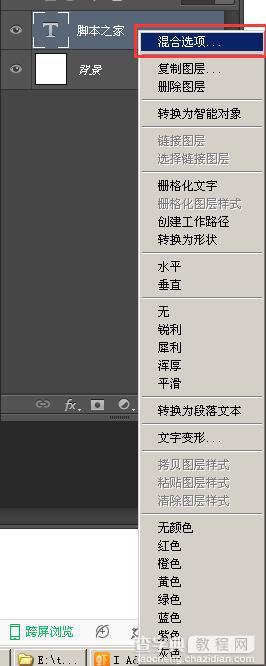
3、分别设置“斜面和浮雕”、“投影”、“渐变叠加”;
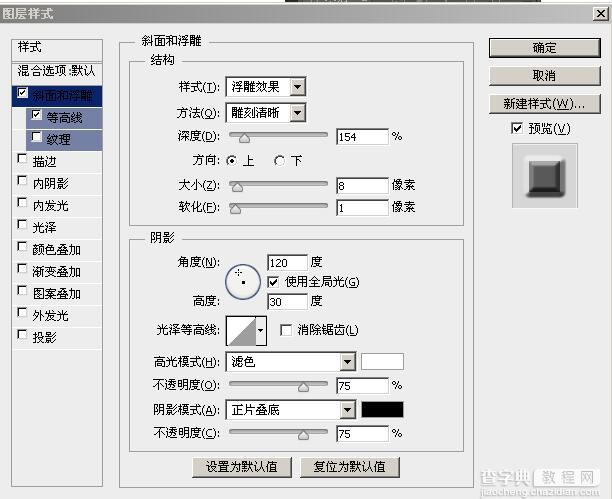
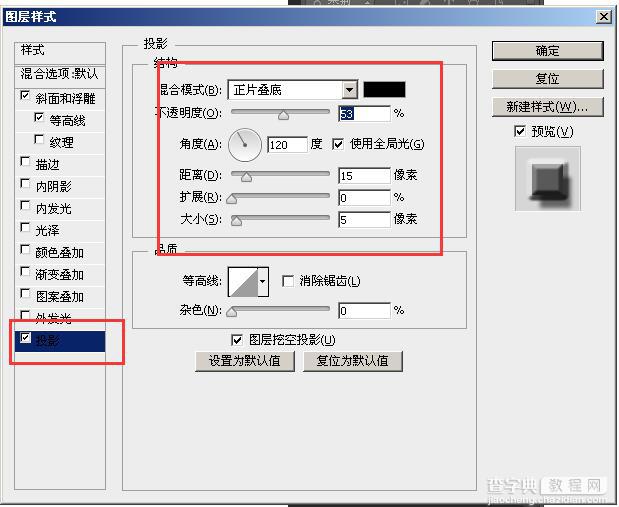
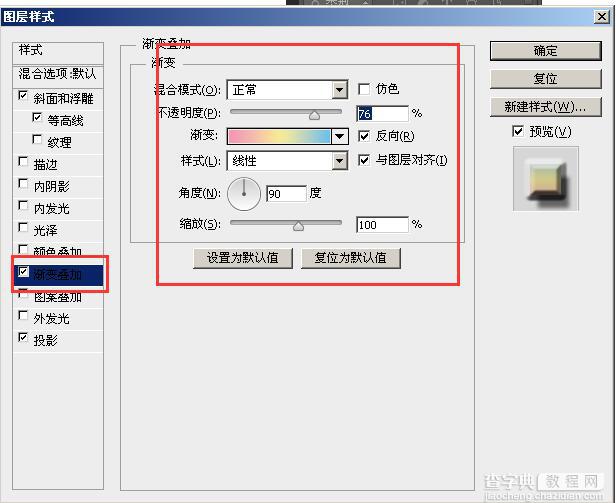
4、设置效果如下:

教程结束,以上就是PS图层样式制作彩色的立体字方法介绍,操作很简单的,大家学会了吗?有兴趣的朋友可以参考本文,来看看吧!


